Windows 11 ビルド 23570 が開発チャネルでの Copilot の変更を廃止
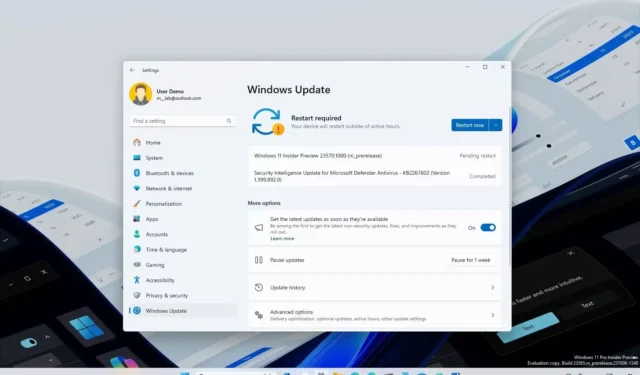
Dev Channel の一部として、Windows 11 ビルド 23570 がWindows Insider Programの参加者に提供されるようになりました。このロールアウトでは、Microsoft は Copilot と [スタート] メニューに固有の修正と改善をリリースします。
公式の変更によると、Windows 11 ビルド 23570 では、どのモニターからでもタスクバーから AI チャットボットを呼び出すことができるため、マルチモニター設定で Copilot を使用できるようになります。ただし、「Windows キー + C」キーボード ショートカットを使用すると、最後に表示されていたモニターにアシスタントが表示されます。
同社はまた、「Windows キー + T」キーボード ショートカットを使用すると、キーボード フォーカスをタスクバーに置き、Copilot タスクバー ボタンに移動して、任意のモニターに AI チャットボット インターフェイスを表示できると説明しています。
さらに、Xbox ゲーム バーは、スタート メニューおよび「システム コンポーネント」ページに「ゲーム バー」として表示されます。
Windows 11 ビルド 23570 の新しい修正
これらは、開発チャネルのWindows 11の最新ビルドの修正と改善です。
- ファイル エクスプローラーの起動時にハングする可能性があるいくつかの問題を修正しました。
- 日本語の表示言語を使用している場合、アプリがスタート メニューのすべてのアプリ リストの正しい場所に並べ替えられないことがある問題を修正しました。
- タスクバーの検索に関する最近のいくつかのビルドにおける根本的な検索クラッシュを修正しました。
- 設定ホームで一部のユーザーに NaN% のストレージが残っていることが予期せず表示される問題を修正しました。
さらに、Microsoft は Copilot に関するいくつかの問題を指摘しています。たとえば、オペレーティング システムの Home エディションを使用している一部のユーザーでは、AI アシスタントが表示されなくなる場合があります。また、Voice Access を使用中に Copilot を最初に起動するとき、または更新した後、「グリッドを表示」コマンドを使用して「質問してください」をクリックする必要があります。何か」プロンプトボックス。
Microsoft はまだ Copilot を段階的に展開しており、現在は北米、英国、アジアと南米の一部でプレビューとしてのみ利用可能であることに注意することが重要です。しかし、将来的には、AI チャットボットはより多くの市場に拡大するでしょう。それまでの間、次の手順と解決策を試して、デバイスで Copilot を有効にすることができます。
ビルド 23570 をインストールする
Windows 11 ビルド 23570 をダウンロードしてインストールする場合は、「Windows Update」セクションの「Windows Insider Program」設定を使用してデバイスを開発チャネルに登録します。
コンピューターをプログラムに登録すると、 [更新プログラムの確認]ボタンをクリックして、[Windows Update] 設定からビルド 23570 をダウンロードできます。ただし、 Windows Insider Program に初めて参加する場合は、更新プログラムを受け取るために最小システム要件を満たすデバイスが必要です。



コメントを残す